V aplikaci Microsoft Word je možné vkládat matematické výrazy. K dispozici je specializovaný nástroj pro rovnice, který zahrnuje podporu jak matematických, tak statistických symbolů. Umožňuje také snadné vkládání standardních vzorců, například pro výpočet obsahu kruhu. Tento nástroj je skutečně propracovaný a na systémech Windows 10 podporuje i ruční vkládání rovnic perem. Jednoduše napíšete rovnici pomocí grafického pera a MS Word ji dokáže rozpoznat. Jedno omezení nástroj však má – pracuje pouze s jedním typem písma. Pokus o změnu písma rovnic na kartě Domů v panelu nástrojů způsobí jeho návrat k výchozímu matematickému písmu.
Písmo rovnic v MS Word lze sice změnit, vyžaduje to ale trochu složitější postup.
Jak změnit písmo rovnice v MS Word
Nejprve je nutné rovnici vložit. Na pásu karet přejděte na záložku Vložení a zvolte možnost Rovnice.
Nyní zadejte požadovanou rovnici. Jakmile ji budete mít hotovou, označte ji a na kartě „Návrh“ v sekci Nástroje klikněte na tlačítko „Normální text“.
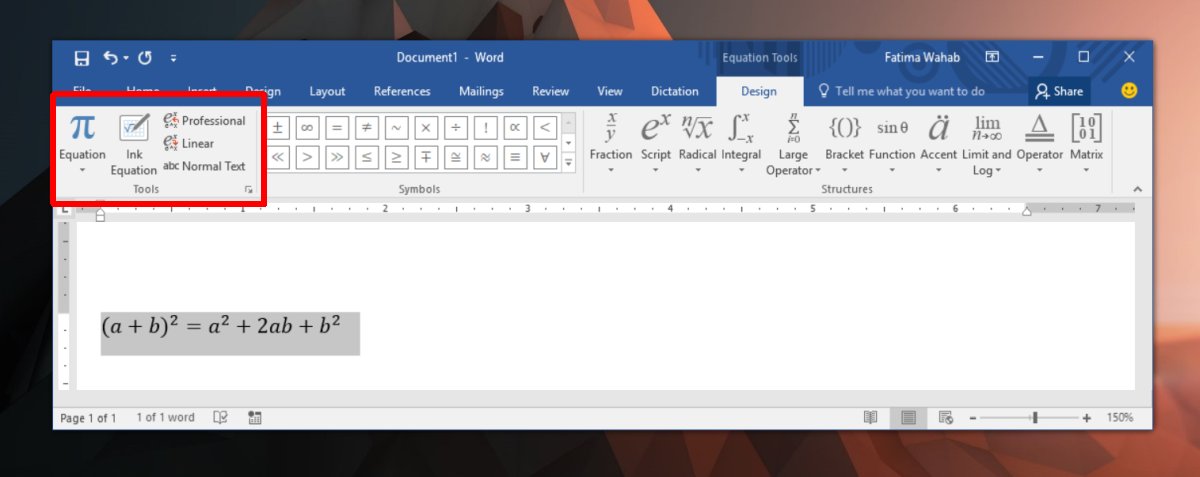
Následně přejděte na kartu Domů a z rozbalovací nabídky Písmo vyberte požadovaný font. Tímto krokem dojde ke změně písma rovnice.
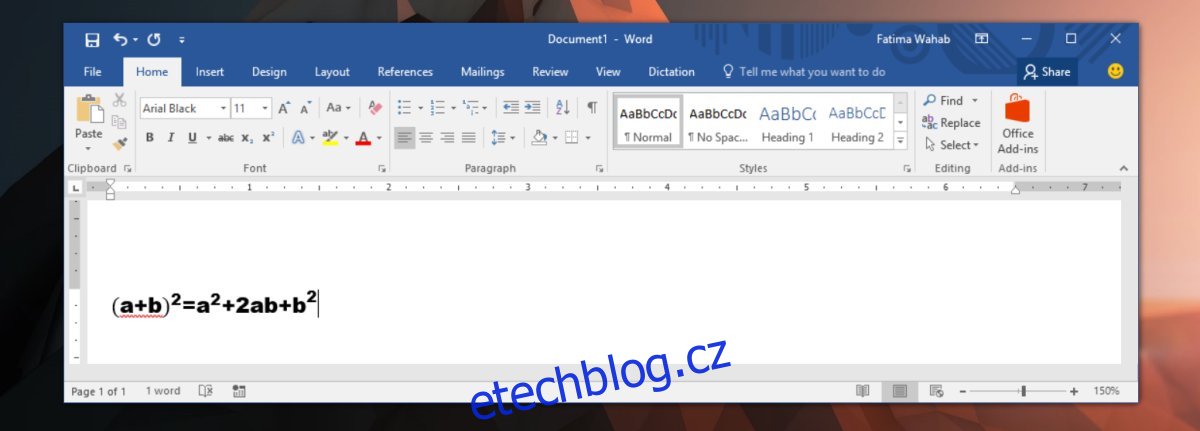
Omezení výběru písem
Microsoft Word záměrně omezuje výběr písem pro matematické rovnice. Písma jsou primárně navrhována pro alfanumerické znaky a běžně používané symboly. Pouze malý počet písem obsahuje úplnou sadu matematických symbolů. Změnou písma rovnice v MS Word riskujete, že některé znaky nebudou v nově zvoleném písmu dostupné.
Například, písmo nemusí obsahovat statistické symboly jako je sigma nebo symbol odmocniny, což by mohlo vést k nesprávnému zobrazení rovnice. Výchozí písmo pro rovnice v MS Word, Cambria Math, obsahuje všechny znaky potřebné pro vkládání rovnic, a proto je nejčastěji používané. Je to velmi dobře čitelné písmo, jehož velikost a tučnost lze upravit pro lepší zobrazení.
Pokud i přes uvedená omezení chcete použít jiné písmo pro rovnice v MS Word, je nutné vyhledat takové, které bylo speciálně vytvořeno pro matematické zápisy. Písem s kompletní sadou matematických znaků není mnoho, nicméně existují. Stáhněte a nainstalujte vybrané písmo do počítače stejně jako jakékoliv jiné písmo a použijte výše popsaný postup pro aplikaci na rovnici. Editor rovnic si nepamatuje písmo použité v předchozí rovnici, takže bude potřeba ho měnit u každé rovnice zvlášť.